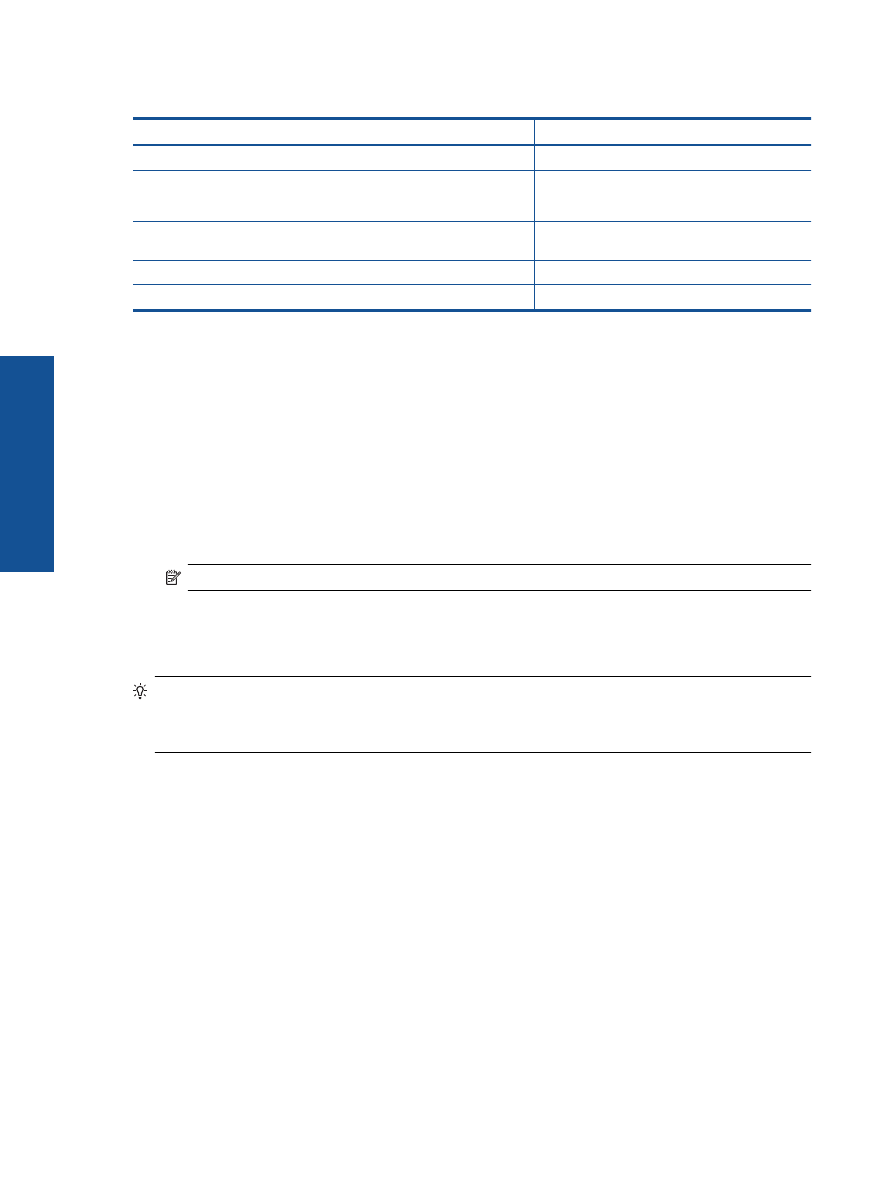
Automatické vypínanie
Funkcia automatického vypínania sa po zapnutí tla
č
iarne predvolene automaticky zapne. Ke
ď
je funkcia
automatického vypínania povolená, tla
č
iare
ň
sa po dvoch hodinách ne
č
innosti automaticky vypne s cie
ľ
om zníži
ť
spotrebu elektrickej energie. Ke
ď
tla
č
iare
ň
nadviaže pripojenie k bezdrôtovej sieti alebo k sieti Ethernet (ak sa
podporuje), funkcia automatického vypínania sa automaticky zakáže. Nastavenie funkcie automatického
vypínania môžete zmeni
ť
z ovládacieho panela. Po zmene tla
č
iare
ň
toto nastavenie zachová.
Funkcia
automatického vypínania vypína tla
č
iare
ň
úplne, preto ju musíte opä
ť
zapnú
ť
tla
č
idlom napájania.
Zmena nastavenia funkcie automatického vypínania
1.
Na úvodnej obrazovke ovládacieho panela, na ktorej sa zobrazujú položky
Kopírova
ť
,
Skenova
ť
a
Rýchle
formuláre
, vyberte položku
Nastavenia
.
Poznámka
Ak sa nezobrazí úvodná obrazovka, stlá
č
ajte tla
č
idlo
Spä
ť
dovtedy, kým sa nezobrazí.
2.
V ponuke
Nastavenia
na displeji tla
č
iarne vyberte položku
Predvo
ľ
by
.
3.
V ponuke
Predvo
ľ
by
vyberte položku
Automatické vypínanie
.
4.
V ponuke
Automatické vypínanie
vyberte položku
Zapnú
ť
alebo
Vypnú
ť
a potom stla
č
ením položky
Pokra
č
ova
ť
potvr
ď
te príslušné nastavenie.
Tip
Ak tla
č
íte prostredníctvom bezdrôtového pripojenia alebo pripojenia k sieti Ethernet, funkcia
automatického vypínania by mala by
ť
zakázaná, aby sa nestratili tla
č
ové úlohy. Aj ke
ď
je funkcia
automatického vypínania zakázaná, tla
č
iare
ň
sa po piatich minútach ne
č
innosti prepne do režimu spánku s
cie
ľ
om zníži
ť
spotrebu elektrickej energie.
Kapitola 2
8
Opis tla
č
iarne HP e-All-in-One
Op
is t
la
č
iarn
e HP
e-A
ll-
in
-One
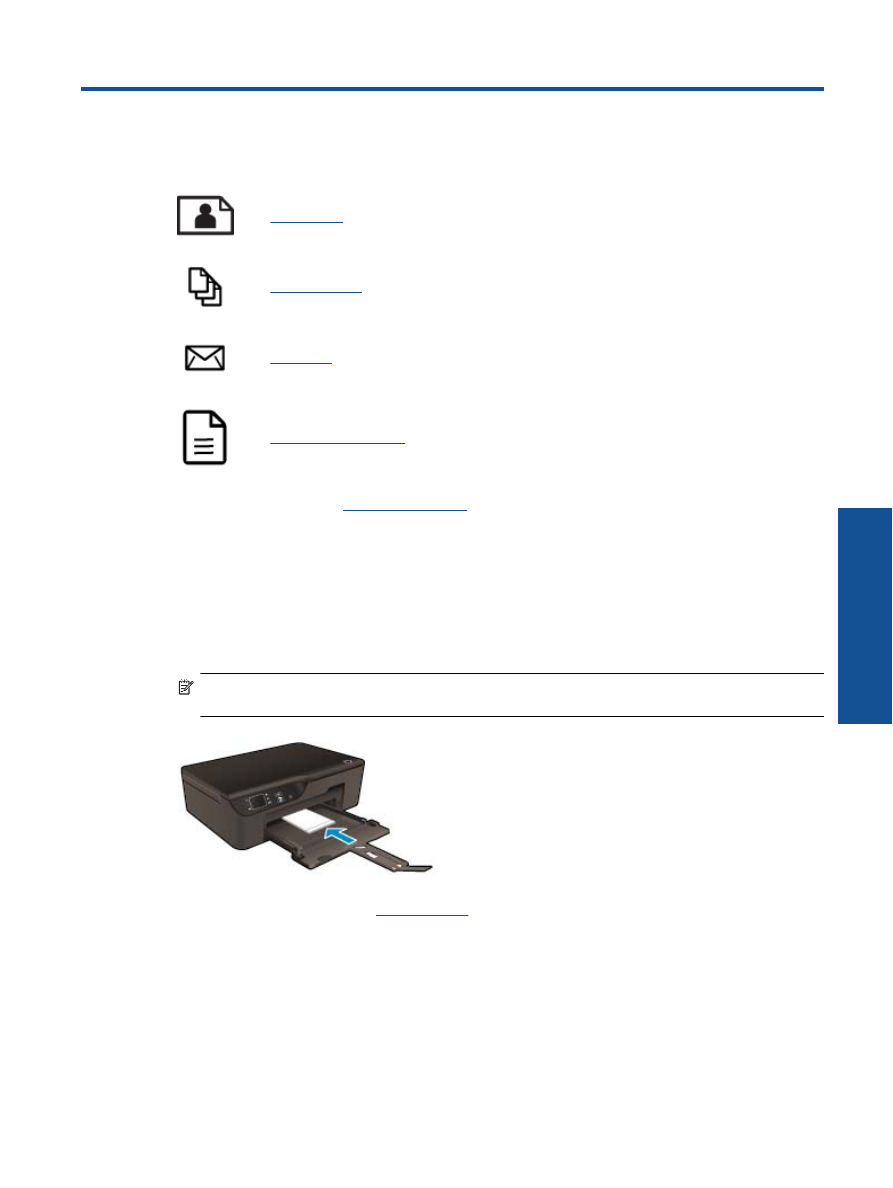
3
Tla
č
i
ť
Pokra
č
ujte výberom tla
č
ovej úlohy.
Tla
č
fotografií
Tla
č
dokumentov
Tla
č
obálok
Tla
č
Rýchlych formulárov
Ď
alšie informácie nájdete v
č
asti
Tipy na úspešnú tla
č
.
Tla
č
fotografií
Tla
č
fotografií na fotografický papier
1.
Vytiahnite zásobník papiera.
2.
Vyberte všetok papier zo zásobníka papiera a potom vložte fotografický papier stranou ur
č
enou na tla
č
smerom nadol.
Poznámka
Fotopapier s perforovanými odt
ŕ
hacími okrajmi vložte tak, aby odt
ŕ
hacie okraje smerovali
von.
Ď
alšie informácie nájdete v
č
asti
Vloženie média
.
3.
V ponuke
File
(Súbor) softvérovej aplikácie kliknite na položku
(Tla
č
i
ť
).
4.
Skontrolujte,
č
i je ako tla
č
iare
ň
vybraté vaše zariadenie.
5.
Kliknite na tla
č
idlo, ktoré otvorí dialógové okno
Properties
(Vlastnosti).
V závislosti od softvérovej aplikácie môže by
ť
toto tla
č
idlo ozna
č
ené ako
Properties
(Vlastnosti),
Options
(Možnosti),
Printer Setup
(Nastavenie tla
č
iarne),
Printer
(Tla
č
iare
ň
) alebo
Preferences
(Predvo
ľ
by).
6.
Vyberte príslušné možnosti.
•
Na karte
Rozloženie
vyberte orientáciu
Na výšku
alebo
Na šírku
.
•
Na karte
Papier a kvalita
vyberte príslušný typ papiera a kvalitu tla
č
e v rozba
ľ
ovacej ponuke
Médiá
.
Tla
č
i
ť
9